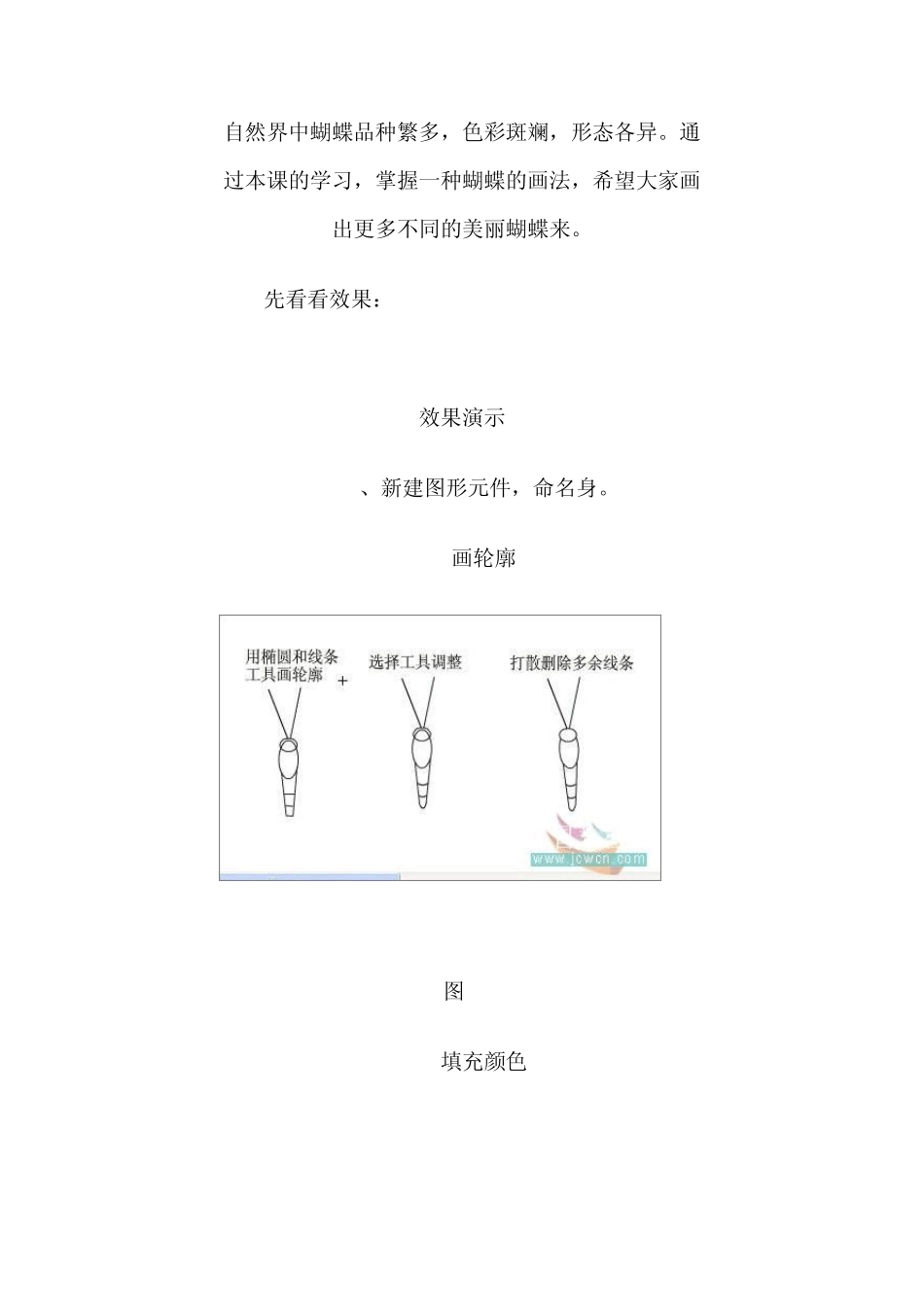自然界中蝴蝶品种繁多,色彩斑斓,形态各异。通过本课的学习,掌握一种蝴蝶的画法,希望大家画出更多不同的美丽蝴蝶来。 先看看效果: 效果演示 1、新建图形元件,命名身。 画轮廓 图 1 填充颜色 图2 图3 2 、新建图形元件,命名翅。 画翅膀的轮廓 图4 填充颜色 图5 线性填充,从左至右,色标: 073765, 876D5E, C49583, FEFFEF, FFFFEB, FFE187, FFE187, C77B59, 02183D, 2F3440。这里我弄得比较复杂,大家可以简单点。 图6 剩下的填充白色,再画些白色斑点装饰下。 图7 画线条 图8 删除边线 图9 3 、新建图形元件,命名蝴蝶,从库中拖入身和翅元件,把翅复制一个水平翻转,组装成蝴蝶。 图10 4、新建影片剪辑元件,命名蝴蝶动。 从库中拖入蝴蝶元件,全居中,按 F6 增加关键帧 2,用变形工具选中蝴蝶从左右方向把蝴蝶压扁一点,再按 F6 增加关键帧 3, 从左右方向再把蝴蝶压扁一点,依次类推增加到第五帧,这帧上的蝴蝶最窄,然后复制第 4 帧粘贴到第 6 帧,复制第 3 帧粘贴到第 7 帧,复制第 2 帧,粘贴到第 8 帧,复制第 1 帧粘贴到第 9 帧。 图1 1 图1 2 5 、新建影片剪辑元件,命名蝴蝶动 2 。 三个图层,从上而下,外翅,身,内翅。从库中拖入身元件,旋转方向,打散,把须调整下,选中这两条须转为元件,影片剪辑,名“须”。 图1 3 双击进入这个元件的编辑区,把一条须剪切粘贴到图层2 ,分别做两条须的摆动,这和树枝的摆动是一样做法,这里就不多说了。 图1 4 回到蝴蝶动2 ,拖入翅元件到内翅图层,用变形工具,旋转,调整大小,如图摆放好。 图1 5 打散,重新组合下,再用变形工具选中,把注册点移到底部的中间。 图1 6 依照蝴蝶动的方法做动作,但用变形工具从上向下把蝴蝶压扁如内翅一样,做好外翅的动作。 图1 7 完成图 图1 8 接下来要加上漂亮的背景, 让蝴蝶飞起来,大家自由发挥吧, 我就偷懒了。